Faça uma verificação gratuita e verifique se o seu computador está infectado.
REMOVER AGORAPara usar a versão completa do produto, precisa de comprar uma licença para Combo Cleaner. 7 dias limitados para teste grátis disponível. O Combo Cleaner pertence e é operado por RCS LT, a empresa-mãe de PCRisk.
Instruções de remoção de Browser Guardian
O que é o Browser Guardian?
Desenvolvido por Intriguing Apps, o de complemento de navegador Browser Guardian afirma proteger os sistemas de computador de sites mal-intencionados na Internet através da prevenção de infecções por malware. Embora esta funcionalidade possa parecer legítima, esteja ciente de que o complemento de Browser Guardian é classificado como adware ou uma aplicação potencialmente indesejada. Os desenvolvedores deste plug-in estão a utilizar um método malicioso de marketing de software chamado 'agregação', e, assim, a maioria de utilizadores de computador vêm o plugin de navegador inadvertidamente instalado sem o seu consentimento. Após a infiltração de sucesso, Browser Guardian gera intrusivos anúncios on-line, incluindo, por exemplo, links, anúncios de exibição tradicionais tais como banners, anúncios pop-up, anúncios intersticiais, cupões, vídeo anúncios segmentados, patrocinados e oferece para baixar e instalar outras aplicações (adware).
Após a infiltração de sucesso, Browser Guardian monitora e registra a navegação na Internet dos utilizadores e a atividade de rastreando os URLs de sites visitados, os termos de pesquisa inseridos nos motores de busca (como Google, Bing, etc), localizações geográficas, endereços IP e outras informações de hardware e software. Este rastreio pode levar a problemas de privacidade e roubo de identidade, e portanto, aconselhamos-lhe a eliminar esse adware de seu navegador de Internet (Internet Explorer, Google Chrome e Mozilla Firefox). Na momento da pesquisa, esta aplicação potencialmente indesejada era distribuída usando downloads de software gratuito (via 'clientes de download' de software gratuito) e descarregamentos falsos (através de falsas atualizações Java, atualizações do navegador, etc.) Browser Guardian também pode ser instalado via outro adware, por exemplo, Coupon Server, Solid Savings, e outros savings and coupons related adware.
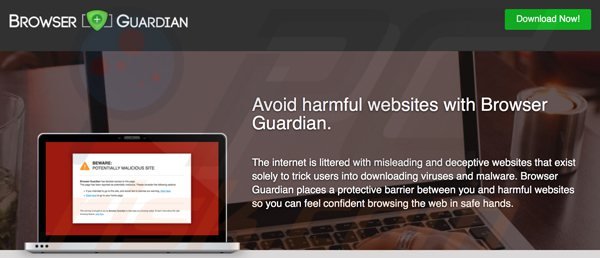
O adware Browser Guardian é semelhante a outros indesejados anúncios-gerando plug-ins de navegador incluindo, por exemplo, Block and Surf, BlockIt, e Shieldren. Estas extensões de navegador são instaladas nos navegadores de Internet dos utilizadores ao descarregar ou instalar software gratuito, e embora prometam melhorar a experiência na navegação da Internet, adicionando vários recursos úteis, na verdade, eles não adicionam qualquer valor real.
| Nome | Anúncios Browser Guardian |
| Tipo de Ameaça | Adware, Anúncios indesejados ou vírus pop-up |
| Sintomas | Ver anúncios não originários dos sites a partir dos quais está a navegar. Anúncios pop-up intrusivos. Diminuição da velocidade de navegação na Internet. |
| Métodos de distribuição | Anúncios pop-up enganosos, instaladores de software gratuito (agregação), instaladores de flash player falsos. |
| Danos | Diminuição do desempenho do computador, rastreio do navegador - problemas de privacidade, possíveis infecções adicionais por malware. |
| Remoção |
Para eliminar possíveis infecções por malware, verifique o seu computador com software antivírus legítimo. Os nossos investigadores de segurança recomendam a utilização do Combo Cleaner. Descarregar Combo CleanerO verificador gratuito verifica se o seu computador está infectado. Para usar a versão completa do produto, precisa de comprar uma licença para Combo Cleaner. 7 dias limitados para teste grátis disponível. O Combo Cleaner pertence e é operado por RCS LT, a empresa-mãe de PCRisk. |
O principal objetivo de tais plugins de navegador como estes é gerar receita de anúncios intrusivos e acompanhamento do utilizador. Para evitar a instalação deste adware, esteja muito atento quando descarregar e instalar software gratuito. Ao descarregar o software gratuito, deve inspecionar sempre cada etapa e recusar a instalação de qualquer extensão do navegador anunciadas. Os utilizadores de computador que já vêem anúncios gerados por Browser Guardian devem usar este guia de remoção e eliminar o adware dos seus navegadores de Internet.
Instalador de Browser Guardian:
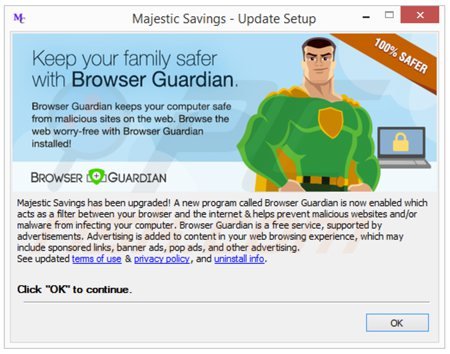
Browser Guardian a gerar anúncios de "Resultados Avançados" no navegador dentro de motores de busca (Google, Bing e Yahoo):
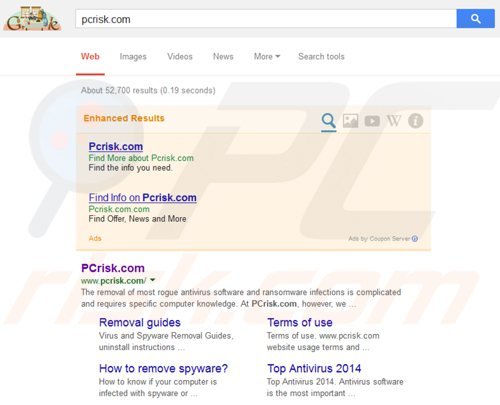
Remoção automática instantânea do malware:
A remoção manual de ameaças pode ser um processo moroso e complicado que requer conhecimentos informáticos avançados. O Combo Cleaner é uma ferramenta profissional de remoção automática do malware que é recomendada para se livrar do malware. Descarregue-a clicando no botão abaixo:
DESCARREGAR Combo CleanerAo descarregar qualquer software listado no nosso website, concorda com a nossa Política de Privacidade e Termos de Uso. Para usar a versão completa do produto, precisa de comprar uma licença para Combo Cleaner. 7 dias limitados para teste grátis disponível. O Combo Cleaner pertence e é operado por RCS LT, a empresa-mãe de PCRisk.
Menu rápido:
- O que é o Browser Guardian?
- PASSO 1. Desinstale as aplicações potencialmente indesejadas através do Painel de Controlo.
- PASSO 2. Remova os anúncios Browser Guardian do Internet Explorer.
- PASSO 3. Remova os anúncios Browser Guardian do Google Chrome.
- PASSO 4. Remova os Anúncios por Browser Guardian do Mozilla Firefox.
- PASSO 5. Remova os anúncios Browser Guardian do Safari
- PASSO 6. Remova a extensão fraudulento do Microsoft Edge.
Remoção dos anúncios Browser Guardian:
Utilizadores Windows 10:

Clique com o botão direito do rato no canto inferior esquerdo do ecrã, seleccione Painel de Controlo no Menu de Acesso Rápido. Na janela aberta, escolha Desinstalar um Programa.
Utilizadores Windows 7:

Clique Início ("Logo Windows" no canto inferior esquerdo do seu ambiente de trabalho), escolha o Painel de Controlo. Localize Programas e clique em Desinstalar um programa.
Utilizadores macOS (OSX):

Clique Finder, na janela aberta selecione Aplicações. Arraste a app da pasta das Aplicações para a Reciclagem (localizado em Dock), e depois clique com o botão direito no botão da Reciclagem e selecione Esvaziar Reciclagem.
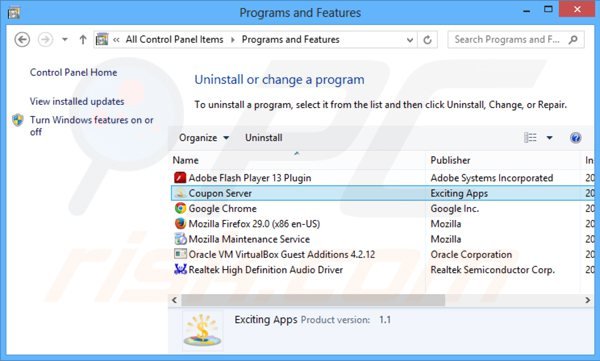
Na janela de desinstalação de programas, procure por "Browser Guardian" (ou outras aplicações potencialmente indesejadas - na altura do teste, os anúncios Browser Guardian eram gerados pelo adware "Coupon Server"), selecione estes entradas e clique "Desinstalar" ou "Remover".
Após a desinstalação dos programas potencial indesejados (que causam os anúncios Browser Guardian), verifique o seu computador por componentes indesejados restantes ou possíveis infecções por malware. Para fazer uma verificação ao seu computador use o software recomendado de remoção de malware.
DESCARREGAR removedor de infeções por malware
Combo Cleaner faz uma verificação se o seu computador estiver infetado. Para usar a versão completa do produto, precisa de comprar uma licença para Combo Cleaner. 7 dias limitados para teste grátis disponível. O Combo Cleaner pertence e é operado por RCS LT, a empresa-mãe de PCRisk.
Remova os anúncios Browser Guardian dos navegadores de Internet:
O vídeo demonstra como remover os add-ons potencial indesejados de navegador:
 Remova os anúncios Browser Guardian do Internet Explorer:
Remova os anúncios Browser Guardian do Internet Explorer:
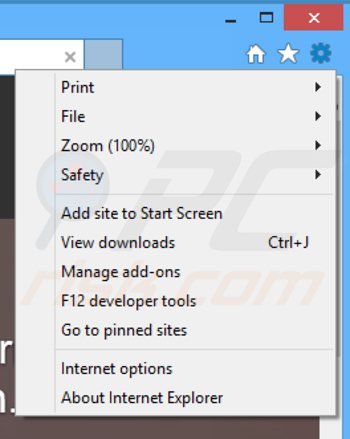
Clique no ícone "ferramenta" ![]() (no canto superior direito do Internet Explorer), selecione "Gerir Add-ons". Procure por " Browser Guardian ", selecione esta entrada e clique em "Remover". Note que os anúncios Browser Guardian podem ser causados por outros adware. Na janela Gerir Complementos, remova todos os complementos de navegador suspeitos.
(no canto superior direito do Internet Explorer), selecione "Gerir Add-ons". Procure por " Browser Guardian ", selecione esta entrada e clique em "Remover". Note que os anúncios Browser Guardian podem ser causados por outros adware. Na janela Gerir Complementos, remova todos os complementos de navegador suspeitos.
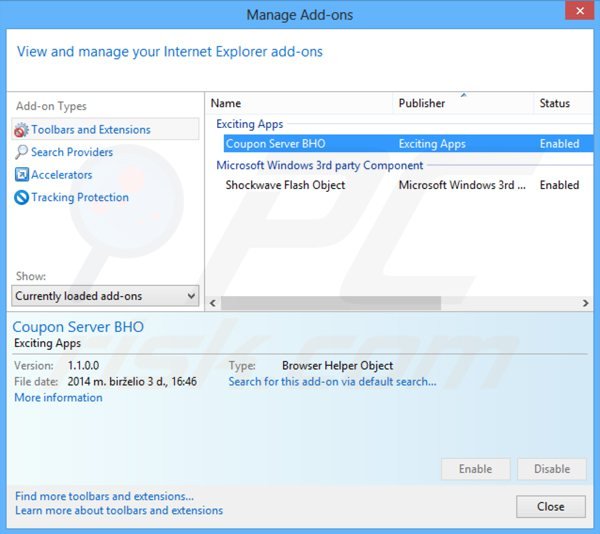
Método opcional:
Se continuar a ter problemas com a remoção do anúncios browser guardian, pode repor as suas definições padrão do Internet Explorer.
Utilizadores Windows XP: Clique em Iniciar, clique em Executar, na janela aberta, digite inetcpl.cpl. Na janela aberta clique no separador Avançado, e depois clique em Repor.

Utilizadores Windows Vista e Windows 7: Clique no logo do Windows, na caixa de pesquisa iniciar, escreva inetcpl. cpl e clique em entrar. Na janela aberta clique no separador Avançado e depois clique em Repor.

Utilizadores Windows 8: Abra o Internet Explorer e clique no ícone da ferramenta. Selecione Opções da Internet.

Na janela aberta, selecione o separador Avançado.

Clique no botão Repor.

Confirme que pretende redefinir as configurações do Internet Explorer para padrão clicando no botão Repor.

 Remova os anúncios Browser Guardian do Google Chrome:
Remova os anúncios Browser Guardian do Google Chrome:
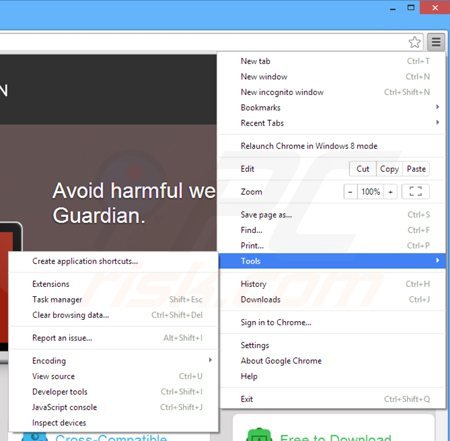
Clique no ícone do menu Chrome ![]() (no canto superior direito do Google Chrome), selecione "Ferramentas" e clique em "Extensões". Localize: "Browser Guardian", selecione esta entrada e clique no ícone da reciclagem. Note que os anúncios Browser Guardian podem ser causados por outros adware. Na janela "extensões" do Google Chrome, remova todas as extensões de navegador suspeitas.
(no canto superior direito do Google Chrome), selecione "Ferramentas" e clique em "Extensões". Localize: "Browser Guardian", selecione esta entrada e clique no ícone da reciclagem. Note que os anúncios Browser Guardian podem ser causados por outros adware. Na janela "extensões" do Google Chrome, remova todas as extensões de navegador suspeitas.
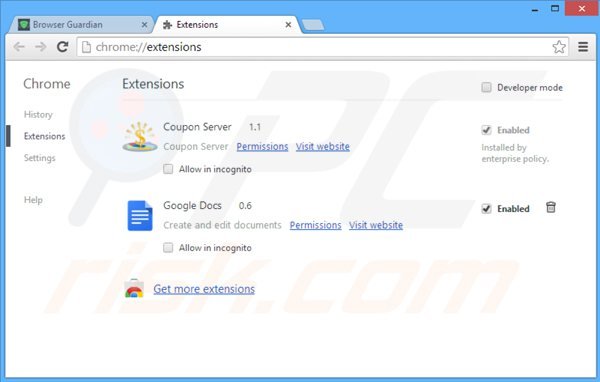
Método opcional:
Se continuar a ter problemas com a remoção do anúncios browser guardian, reinicie as configurações do navegador do Google Chrome. Clique no Chrome menu icon ![]() (no canto superior direito do Google Chrome) e selecione Settings. Faça scroll para o fundo do ecrã. Clique em Advanced… link.
(no canto superior direito do Google Chrome) e selecione Settings. Faça scroll para o fundo do ecrã. Clique em Advanced… link.

Depois de descer para a parte de baixo do ecrã, clique no botão Reset (Restore settings to their original defaults).

Na janela aberta, confirme que deseja redefinir as configurações do Google Chrome para o padrão, clicando no botão Reset.

 Remover os Anúncios por Browser Guardian do Mozilla Firefox:
Remover os Anúncios por Browser Guardian do Mozilla Firefox:
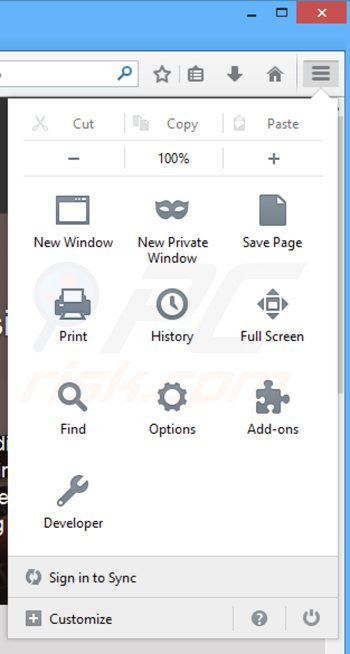
Clique no menu "Firefox" ![]() (no canto superior esquerdo da janela principal), selecione "Add-ons". Clique em "Extensões", na janela aberta remova "Browser Guardian". Note que os anúncios Browser Guardian podem ser gerados por outros adware. Na janela "Gerir Complementos", remova todos os complementos de navegador suspeitos.
(no canto superior esquerdo da janela principal), selecione "Add-ons". Clique em "Extensões", na janela aberta remova "Browser Guardian". Note que os anúncios Browser Guardian podem ser gerados por outros adware. Na janela "Gerir Complementos", remova todos os complementos de navegador suspeitos.
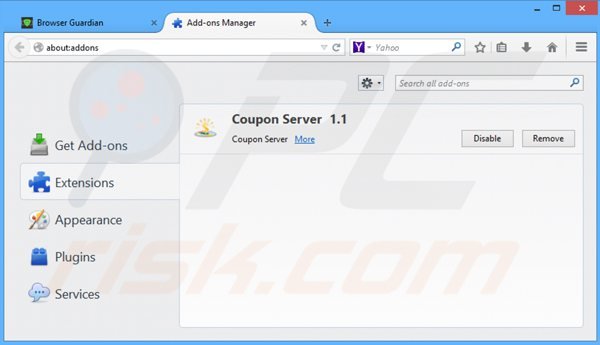
Método opcional:
Os utilizadores de computador que estão a ter problemas com a remoção dos anúncios browser guardian, podem repor as suas definições do Mozilla Firefox. Abra o Mozilla Firefox, no canto superior direito da janela principal clique no menu Firefox ![]() , na caixa do menu suspenso escolha Menu de Ajuda Aberto e selecione o menu de ajuda firefox
, na caixa do menu suspenso escolha Menu de Ajuda Aberto e selecione o menu de ajuda firefox ![]() .
.

Selecione Informação de Soluções de Problemas.

Na janela aberta, clique no botão Repor Firefox.

Nas janelas abertas confirme que quer restaurar as suas configurações do Mozilla Firefox para padrão, clicando no botão Repor.

 Remova extensões fraudulentas do Safari:
Remova extensões fraudulentas do Safari:

Certifique-se de que o seu navegador Safari está ativo, clique no menu Safari, e selecione Preferências….

Na janela aberta clique em Extensões, localize qualquer extensão suspeita instalada, selecione-a e clique Desinstalar.
Método opcional:
Certifique-se de que o seu navegador Safari está ativo e clique no menu Safari. Do menu suspenso, selecione Limpar Histórico e Dados dos Sites.

Na janela aberta selecione histórico todo e clique no botão Limpar Histórico.

 Remova as extensões maliciosas do Microsoft Edge:
Remova as extensões maliciosas do Microsoft Edge:

Clique no ícone do menu Edge ![]() (chromium) (no canto superior direito do Microsoft Edge), selecione "Extensões". Localize todos os add-ons suspeitos de instalar recentemente e clique em "Remover" abaixo dos nomes.
(chromium) (no canto superior direito do Microsoft Edge), selecione "Extensões". Localize todos os add-ons suspeitos de instalar recentemente e clique em "Remover" abaixo dos nomes.

Método opcional:
Se continuar a ter problemas com a remoção do anúncios browser guardian, redefina as configurações do navegador Microsoft Edge. Clique no ícone do menu Edge ![]() (chromium) (no canto superior direito do Microsoft Edge) e selecione Configurações.
(chromium) (no canto superior direito do Microsoft Edge) e selecione Configurações.

No menu de configurações aberto, selecione Redefinir configurações.

Selecione Restaurar configurações para os seus valores padrão. Na janela aberta, confirme que deseja redefinir as configurações do Microsoft Edge para o padrão, clicando no botão Redefinir.

- Se isso não ajudou, siga estas instruções alternativas, explicando como redefinir o navegador Microsoft Edge.
Resumo:
 Mais comumente, o adware ou aplicações potencialmente indesejadas infiltram-se nos navegadores de Internet do utilizadores através de descarregamentos de software gratuito. Note que a fonte mais segura para fazer o descarregamento do software gratuito é que é o website dos desenvolvedores. Para evitar a instalação deste adware, deve prestar muita atenção ao descarregar e instalar o software gratuito. Ao instalar o programa gratuito já descarregue escolha as opções de instalação personalizada ou avançada - esta etapa irá revelar todos as aplicações potencialmente indesejadas que estão a ser instaladas juntamente com o seu programa gratuito escolhido.
Mais comumente, o adware ou aplicações potencialmente indesejadas infiltram-se nos navegadores de Internet do utilizadores através de descarregamentos de software gratuito. Note que a fonte mais segura para fazer o descarregamento do software gratuito é que é o website dos desenvolvedores. Para evitar a instalação deste adware, deve prestar muita atenção ao descarregar e instalar o software gratuito. Ao instalar o programa gratuito já descarregue escolha as opções de instalação personalizada ou avançada - esta etapa irá revelar todos as aplicações potencialmente indesejadas que estão a ser instaladas juntamente com o seu programa gratuito escolhido.
Ajuda na remoção:
Se estiver a experienciar problemas ao tentar remover anúncios browser guardian a partir do seu computador, por favor, peça ajuda no nosso fórum de remoção de malware.
Deixe um comentário:
Se tiver informações adicionais sobre anúncios browser guardian ou a sua remoção por favor, partilhe o seu conhecimento na secção de comentários abaixo.
Fonte: https://www.pcrisk.com/removal-guides/7903-browser-guardian-adware
Partilhar:

Tomas Meskauskas
Pesquisador especialista em segurança, analista profissional de malware
Sou um apaixonado por segurança e tecnologia de computadores. Tenho experiência de mais de 10 anos a trabalhar em diversas empresas relacionadas à resolução de problemas técnicas e segurança na Internet. Tenho trabalhado como autor e editor para PCrisk desde 2010. Siga-me no Twitter e no LinkedIn para manter-se informado sobre as mais recentes ameaças à segurança on-line.
O portal de segurança PCrisk é fornecido pela empresa RCS LT.
Pesquisadores de segurança uniram forças para ajudar a educar os utilizadores de computadores sobre as mais recentes ameaças à segurança online. Mais informações sobre a empresa RCS LT.
Os nossos guias de remoção de malware são gratuitos. Contudo, se quiser continuar a ajudar-nos, pode-nos enviar uma ajuda, sob a forma de doação.
DoarO portal de segurança PCrisk é fornecido pela empresa RCS LT.
Pesquisadores de segurança uniram forças para ajudar a educar os utilizadores de computadores sobre as mais recentes ameaças à segurança online. Mais informações sobre a empresa RCS LT.
Os nossos guias de remoção de malware são gratuitos. Contudo, se quiser continuar a ajudar-nos, pode-nos enviar uma ajuda, sob a forma de doação.
Doar
▼ Mostrar comentários